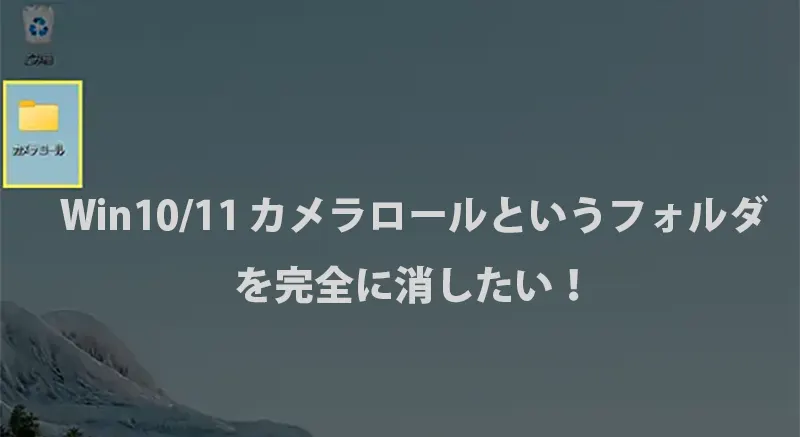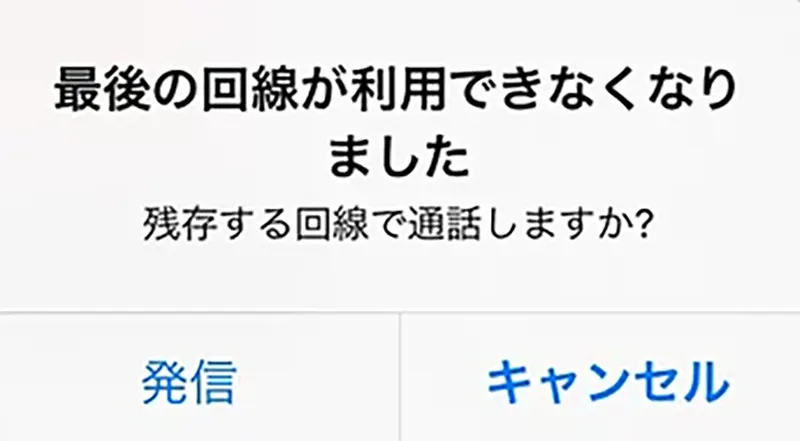iPhoneのアドレスバーを上に戻す方法(Safari検索バー)
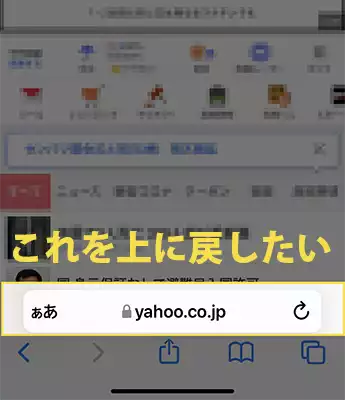
iPhoneではiOS15にアップデートすると、アドレスバーが勝手に下に移動になっています。
早速、iPhoneのSafariアドレスバーを上に戻す方法をご紹介していきます。
STEP1
下に行ってしまったアドレスバーの左側の「ぁあ」という部分をタップします。
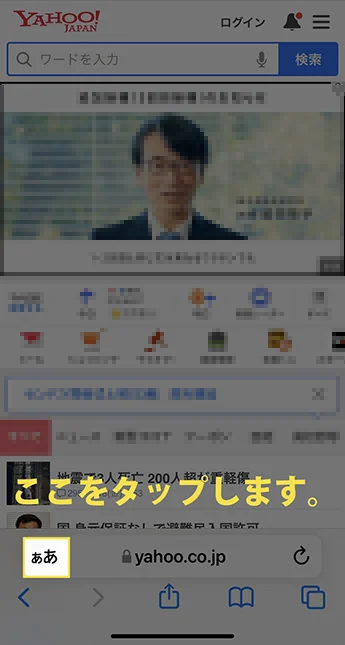
STEP2
「ぁあ」をタップするとメニューが表示されますので、「上のアドレスバーを表示」をタップします。
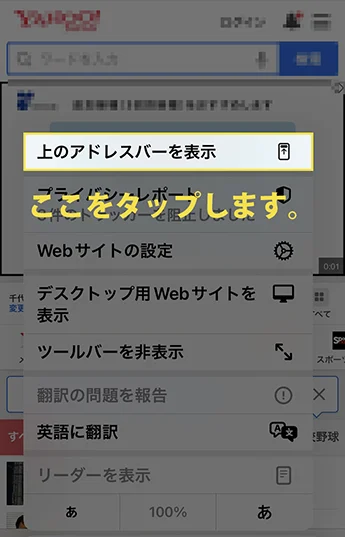
STEP3
アドレスバーが上に戻りました。
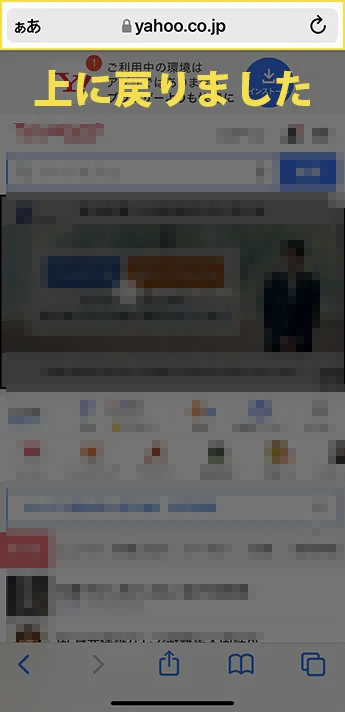
以上、iOSアップデートなどで下にいってしまったSafariブラウザのアドレスバーを下から上に戻す方法でした。